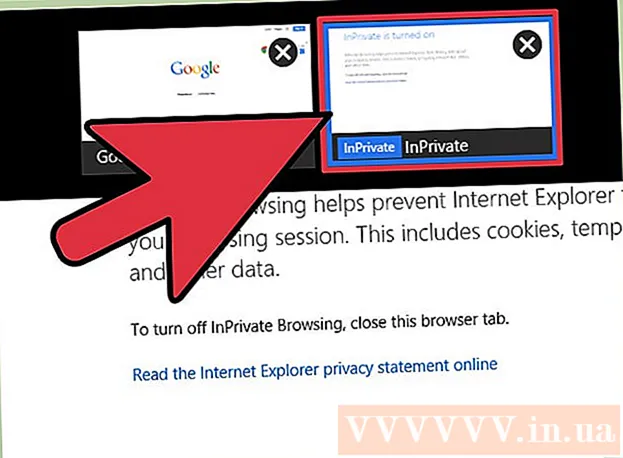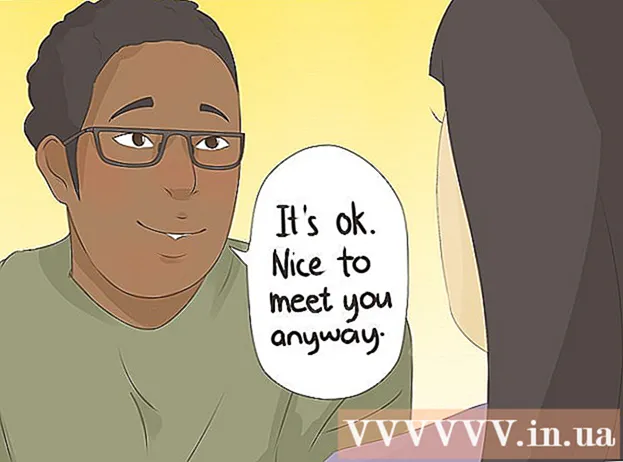Forfatter:
Bobbie Johnson
Opprettelsesdato:
5 April 2021
Oppdater Dato:
1 Juli 2024

Innhold
PlayStation 2 var en av de mest populære videospillkonsollene i verden, men det er litt problematisk å koble den til en moderne TV. Mange moderne TV -er har ikke en AV -kontakt som PlayStation 2 kan kobles til. Men det er flere måter å koble PlayStation 2 til en TV på.
Trinn
Del 1 av 2: Koble til PlayStation 2
 1 Identifiser kontaktene på TV -en. Metoden for å koble set-top-boksen til TV-en avhenger av hvilke typer kontakter som er tilgjengelige. Ulike kontakter gir ulik bildekvalitet. Kontaktene er plassert på baksiden og (noen ganger) siden eller forsiden av TV -en.
1 Identifiser kontaktene på TV -en. Metoden for å koble set-top-boksen til TV-en avhenger av hvilke typer kontakter som er tilgjengelige. Ulike kontakter gir ulik bildekvalitet. Kontaktene er plassert på baksiden og (noen ganger) siden eller forsiden av TV -en. - Kompositt / stereo AV... Dette er den vanligste måten å koble PlayStation 2 til TV -en, mottakeren eller videospilleren. Komposittkabler har tre plugger: gul (video) og rød og hvit (lyd). Denne kabelen er inkludert i PlayStation 2. Nyere TV -er har kanskje ikke denne kontakten.
- Komponent / YCbCr... Dette er den beste måten å koble PlayStation 2 til moderne TV -er, ettersom de fleste TV -er har denne kontakten. Komponentkabler gir den beste bildekvaliteten. Komponentkabler har fem plugger: rød, blå og grønn (video) og rød og hvit (lyd). En komponentkabel er ikke inkludert i PlayStation 2.
- S-video... Dette er ikke en veldig vanlig kontakt i nye TV -er. Det gir bedre bildekvalitet enn komposittkontakten, men er dårligere enn komponentkontakten. Pluggen på en S-Video-kabel er vanligvis gul og har flere pinner. S-videokabelen som følger med PlayStation 2, inneholder en S-Video-plugg og røde og hvite plugger for lydoverføring.
- RF... Dette er den verste måten å koble PlayStation 2 til en TV eller videospiller, da den gir dårlig bildekvalitet. RF -kabelen kobles til koaksialinngangen på en TV eller videospiller (inngangen som antennen er koblet til). Bruk denne kontakten bare hvis du ikke kan koble til en annen kontakt.
 2 Kjøp kabelen du vil ha.
2 Kjøp kabelen du vil ha.- Den nye PlayStation 2 kommer med en komposittkabel. Hvis du trenger en annen kabel, kjøp den. Sørg for at kabelen du kjøper er egnet for PlayStation 2, ettersom PlayStation 2 krever en kabel med en egen plugg (i den ene enden av kabelen).
- PlayStation 2 -kompatible kabler fungerer med alle PlayStation 2 -modeller.
 3 Plasser PlayStation 2 ved siden av TV -en eller mottakeren.
3 Plasser PlayStation 2 ved siden av TV -en eller mottakeren.- Sørg for at det er god ledig plass rundt esken; ellers vil konsollen overopphetes. Ikke sett set-top-boksen på toppen av en annen elektronisk enhet eller stable en annen enhet på toppen av set-top-boksen. Plasser tilbehøret vertikalt slik at det tar mindre plass. Plasser set-top-boksen nær nok til TV-en slik at kablene ikke belastes.
 4 Koble videokabelen til baksiden av PlayStation 2.
4 Koble videokabelen til baksiden av PlayStation 2.- Videokontakten er plassert i nedre høyre hjørne på baksiden av STB og til høyre på baksiden av Slim STB (ved siden av strømkabelkontakten). Kontakten er merket "AV MULTI OUT".
 5 Koble den andre enden av videokabelen til TV -en.
5 Koble den andre enden av videokabelen til TV -en.- Vær oppmerksom på merkene på kontakten på TV -en. Dette vil hjelpe deg med å konfigurere TV-en på riktig måte for å vise signalet fra set-top-boksen. Kontroller fargematchingen på pluggene og kontaktene.
- Lydkontakten (rød og hvit) kan være plassert langt fra videokontakten.Hvis TV -en din bare støtter monolyd, bruker du bare den hvite pluggen på lydkabelen.
- Vær oppmerksom på at komponentkabelen har to røde plugger. For ikke å bli forvirret, legg kabelen på bordet - rekkefølgen på farger skal være som følger: grønn, blå, rød (video), hvit, rød (lyd).
- Hvis TV-en din bare har en komponentkontakt og du bare har en komposittkabel, kan du koble set-top-boksen til TV-en. Koble de røde og hvite pluggene til de røde og hvite kontaktene, men sett den gule pluggen i den grønne kontakten. Hvis skjermen vises i svart -hvitt, kan du prøve å koble den gule pluggen til den blå eller røde kontakten.
- Hvis du er i Europa, trenger du kanskje en Euro-AV-adapter som lar deg koble en komposittkabel til SCART-kontakten på TV-en. Denne adapteren leveres med nye vedlegg til salgs i europeiske land.
 6 Koble til en digital lydkabel (valgfritt.
6 Koble til en digital lydkabel (valgfritt.- Hvis du har et 5.1 -høyttalersystem, må du koble den digitale lydkontakten "Digital Out (optisk)" på PS2 til mottakeren ved hjelp av en TOSLINK -kabel. Dette er bare nødvendig hvis du trenger surroundlyd og har nødvendig maskinvare. Du finner den digitale lydkontakten ved siden av videokontakten på baksiden av PlayStation 2.
 7 Koble strømkabelen til PlayStation 2.
7 Koble strømkabelen til PlayStation 2.- Standardboksen og den slanke boksen har forskjellige strømkabler. For en standard set-top-boks, koble den ene enden av strømkabelen (figur åtte) til strømkontakten på baksiden av PlayStation 2, og koble den andre enden av strømkabelen til en stikkontakt. For en slank set-top-boks, koble strømkabelen til den gule DC IN-kontakten på baksiden av PlayStation 2, koble til strømadapteren og koble deretter strømledningen til en stikkontakt.
- Kabelen må være lang nok til at den ikke blir overspent.
 8 Koble til en Ethernet -kabel hvis du vil spille spill over nettverket.
8 Koble til en Ethernet -kabel hvis du vil spille spill over nettverket.- Noen PlayStation 2 -spill kan spilles online og krever en nettverkstilkobling via Ethernet. Den slanke set-top-boksen har en innebygd Ethernet-adapter, mens standard set-top-boksen krever et nettverkskort.
- Du trenger ikke å konfigurere nettverket ditt på systemnivå. Hvert online spill vil opprette et nettverk når du prøver å koble til det.
- Mange online PS2 -spill fungerer ikke lenger på internett, og serverne deres har lenge blitt stengt.
Del 2 av 2: Lansering av spillet på PlayStation 2
 1 Koble kontrolleren til PlayStation 2.
1 Koble kontrolleren til PlayStation 2.- Du trenger enten en offisiell kontroller for PlayStation 2 (aka DualShock 2) eller en tredjeparts kontroller designet for PS2. Alle de nye PlayStation 2 -konsollene har en DualShock 2. -kontroller. Du kan ikke bruke en PS1 -kontroller for PS2.
 2 Sett inn et minnekort (valgfritt).
2 Sett inn et minnekort (valgfritt).- Hvis du vil lagre passasjen av spill, må du sette inn et minnekort). Offisielle minnekort har en størrelse på 8 MB, noe som er nok til å lagre et stort antall spill. Du kan kjøpe større tredjepartskort, men det er mer sannsynlig at de mislykkes og kan skade lagrede data. Imidlertid finnes det også offisielle minnekort av større størrelse, 16 eller 32 MB. Du kan også bruke en ekstern harddisk i stedet for et minnekort, men du trenger et kort for å installere harddiskprogramvaren.
- Du kan spille spill uten minnekort eller HDD, men spillingen går tapt når du slår av konsollen eller avslutter spillet.
- Minnekort settes inn rett over kontrolleren. Sørg for å sette inn kortet med etiketten opp.
 3 Slå på TV -en og still inn riktig innsignal.
3 Slå på TV -en og still inn riktig innsignal.- Slå på TV -en og still inn inngangskontakten som PlayStation er koblet til 2). Hvis du har koblet PS2 -en til en videospiller eller mottaker, må du kontrollere at videospilleren eller mottakeren er konfigurert for riktig inngangssignal og at TV -en er satt til å motta et signal fra videospilleren eller mottakeren.
 4 Slå på PS2.
4 Slå på PS2.- Trykk på strømknappen på forsiden av PlayStation 2. Lysdioden blir grønn, og hvis TV -en er satt til riktig inngangssignal, vil du se en animert PS2 -logo. Hvis spillet ikke er satt inn, åpnes PS2 -systemmenyen.Hvis spillet er satt inn, starter det automatisk.
 5 Sett inn spillet.
5 Sett inn spillet.- Trykk på Eject -knappen på forsiden av PlayStation 2 for enten å løfte ut skuffen (standard PS2) eller åpne lokket (slank PS2). Legg spillet på et brett eller en spindel. Lukk dekselet (på det slanke vedlegget) eller trykk på Eject -knappen for å lukke skuffen (på STD).
- Ikke sjekk ut spillet mens du spiller det, ellers kan det lukke uten å lagre.
- Når du setter inn og fjerner spillet, må du ikke berøre platens overflate for å forhindre riper og andre skader. På denne måten vil spillet vare lenger.
 6 Spill spillet i progressiv skannemodus (kun via komponentkabel).
6 Spill spillet i progressiv skannemodus (kun via komponentkabel).- Hvis PlayStation 2 er tilkoblet med en komponentkabel, kan du bruke modusen for progressiv skanning (480p). Dette vil resultere i et tydeligere bilde, men denne modusen støttes bare av noen spill. Trykk og hold nede ∆ + X etter at PlayStation 2 -logoen vises når du starter spillet. Hvis spillet støtter progressiv skanning, vil du se instruksjoner om hvordan du slår det på. Det er ingen systeminnstillinger for progressiv skanning.
- En komplett liste over spill som støtter progressiv skanning finner du her.